Как удалить сохраненный логин и сохраненный пароль почты Яндекс?
Как удалить логин и пароль электронной почты Яндекс, который ранее был сохранён в браузере?
Добрый день,прямо удалить пароль с почты нельзя,можно только изменить.
Если вас беспокоит то,что при входе выскакивает подсказка с логином и паролем,которые заполняются автоматически,то следуйте этому.
если вы с компьютера :
1.заходите в сам браузер,затем в настройки.
2.Там будут вкладки:Закладки;Заг рузки;История;Дополне ния;Настройки;Безопас ность;Пароли и карты;Другие устройства.
3.Кликаете на /Пароли и карты/
4.Выбираете нужное и нажимаете на синюю кнопку снизу «удалить».
Если не помогло,то делайте следующее:
1.заходите в сам браузер,затем в настройки.
2.Там будут вкладки:Закладки;Заг рузки;История;Дополне ния;Настройки;Безопас ность;Пароли и карты;Другие устройства.
3.Кликаете на /Пароли и карты/
4.Слева будут еще вкладки,среди них нажимаете на настройки
5.Находите /Автоматически заполнять формы авторизации/
6.Справа от /Автоматически заполнять формы авторизации/ есть кнопка,нажимаете на нее,и выбираете /Только логин/.Если хотите,чтобы и логин не заполнялся автоматически,то слева от /Автоматически заполнять формы авторизации/ убираете галочку.
Так же,можете убрать галочки возле /Сохранять пароли по умолчанию/-пароли не будут сохраняться.
С телефона(через приложение браузера):
1.Слева от поисковой строки стоят три точки.Нажимаете на них и мотаете вниз,находите /Настройки/.
2.Где-то снизу под частью/Конфиденциаль ность/,убираете галочку слева от/Автозаполнение форм/.
Заходим в интернет-браузер (Google Chrome, Opera, Mozilla Firefox, Yandex.Browser, Internet Explorer и другие). Переходим в настройки браузера. В настройках находим вкладку Пароли. В браузере Google Chrome она находится в разделе Автозаполнение.
Здесь вы можете увидеть список сайтов с сохраненными паролями. Здесь находим необходимый сайт, в нашем случае Яндекс почту. Нажимаем на три точки. Выбираем команду Удалить.
Если вы когда-то нажимали на окошке, которое появляется при входе на сайт почты — «сохранить пароль» или делали настройки в самом браузере для автоматического запоминания логина и пароля, то нужно просто изменить настройки.
Для Файрфокс нужно сделать следующее:
- зайти в «настройки» (колесико в верхней панели);
- открыть окно «защита»;
- пройти в графу «пароли»;
- убрать галочку напротив строки «Запоминать пароли для сайтов;
- или пройти в «исключения» и внести изменения там, если не хотите менять настройки для других сайтов.
А вообще лучше не нажимать на «запомнить пароль», когда браузер предлагает это сделать в выкидном окне.
Не совсем понял ваш вопрос, откуда удалить сохранённый логин и сохранённый пароль почты Яндекса, из сохранённых паролей браузера, или вы хотите вообще удалить данные вашего аккаунта в Яндексе. Но предположу что вы, имели в виду «Удалить аккаунт Яндекс».
Это делается очень просто.
Со страницы Управление аккаунтом.
Но имейте в виду: При удалении аккаунта Яндекс (Yandex), он замораживается на 30 дней, после чего восстановить информацию из удалённого аккаунта будет невозможно.
А вообще все манипуляции со своими личными данными делаются на странице «управление аккаунтом». Нужно спуститься в низ страницы, и внизу, ровно посередине страницы вы увидите ели заметную ссылку «удаление аккаунта». Нажав на которую, откроется страница » Удаление аккаунта на Яндексе», на которой будет написано предупреждение. Также на этой странице будут указаны активные сервисы Яндекса которые привязаны к вашему Яндекс аккаунту. Для завершения процедуры удаления аккаунта, а это равносильно удалению сохранённого логина и сохранённого пароля из всех сервисов Яндекса, вам нужно указать номер телефона, который вы указывали при регистрации, на этот номер придёт смс с подтверждением удаления аккаунта. Не забудьте заполнить капчу. Нажмите кнопку»Получить код подтверждения»:
Дождаться смс с кодом подтверждения, и ввести его в соответствующем окне. После этого ваш аккаунт заморозится на 30 дней, а спустя этот срок будет удалён полностью, и дальнейший вход и использование сервисов Яндекса с удалёнными регистрационными данными (удалённый логин и пароль Яндекса) будет невозможно. :
Шаг 4: Найти раздел «Удалить аккаунт»
Чтобы удалить аккаунт в Яндекс Диске на телефоне, вам необходимо найти раздел «Удалить аккаунт» в настройках приложения. Следуйте инструкциям ниже:
- Откройте приложение Яндекс Диск на своем телефоне.
- Откройте главное меню приложения, которое обычно находится в верхнем левом углу экрана.
- Прокрутите список доступных опций вниз и найдите раздел «Настройки».
- Нажмите на раздел «Настройки», чтобы открыть дополнительные настройки для вашего аккаунта.
- В появившемся меню выберите опцию «Аккаунт».
- Прокрутите список доступных опций вниз и найдите раздел «Удалить аккаунт».
- Нажмите на раздел «Удалить аккаунт», чтобы начать процесс удаления.
Обратите внимание, что удаление аккаунта приведет к удалению всех ваших данных и файлов, хранящихся в Яндекс Диске. Убедитесь, что у вас есть резервные копии всех важных файлов перед удалением аккаунта
Альтернативы удалению всего Яндекс паспорта
В этой главе я собрал дополнительные альтернативные решения вместо полного удаления аккаунта, которые многим пользователям подходят. Просто не все об этом задумываются либо не знают, что есть более «мягкие» пути ?
1. Выход из отдельных сервисов
Чтобы автоматически не открывалась почта Яндекса или ваш профиль в любом другом приложении компании, достаточно не делать удаление, а просто выполнить выход из него на отдельном устройстве. Или на всех сразу.
Выход на конкретном устройстве (ноутбуке, телефоне, планшете) везде делается по одному принципу:
- Кликните по фото (аватарка) в углу экрана и выберите «Выход» в контекстном меню.
- В приложениях смартфонов или в мобильных версиях сайтов часто сразу не отображается изображение профиля. Сначала нажимаем на кнопку в виде трех черточек (называют «гамбургер»), затем ищем «Выход» внизу страницы.
 Примеры выхода из аккаунтов Яндекса на компьютере и телефоне
Примеры выхода из аккаунтов Яндекса на компьютере и телефоне
Можно выйти сразу на всех устройствах. Особенно актуально если работали за чьим-то компьютером или смартфоном в своем аккаунте Яндекса и забыли выйти по вышеописанной схеме:
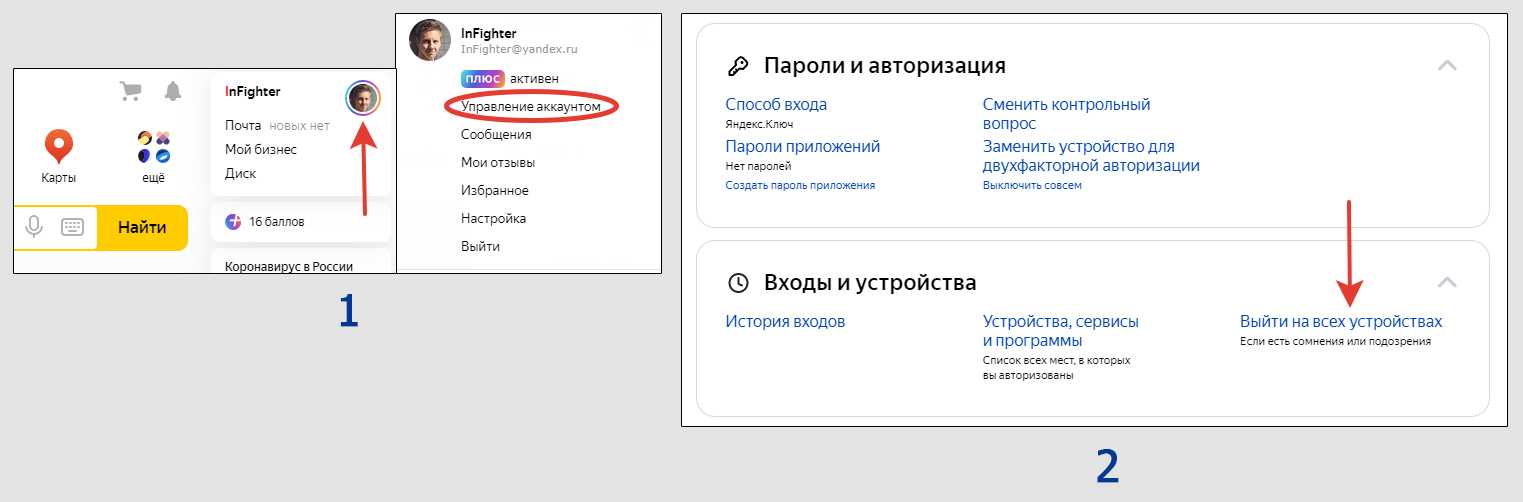 Как выйти из аккаунта Яндекса на всех устройствах
Как выйти из аккаунта Яндекса на всех устройствах
2. Отмена подписки Яндекс Плюс или 360
Некоторые пользователи по акции соглашаются на пробную бесплатную подписку на музыку (Плюс) или на «360» (диск), а для ее отмены решают полностью удалить аккаунт Яндекса.
Неправильный шаг. Подписку на любой сервис компании легко отменить в несколько кликов:
 Отмена подписок Яндекса вместо удаления
Отмена подписок Яндекса вместо удаления
На открывшейся странице останется нажать на кнопку отмены. Яндекс попытается вас отговорить, поэтому просто все время продолжайте до финального шага отмены, не соглашаясь оставлять подписку.
3. Удаление аккаунтов в отдельных сервисах
Возможно вам нужно лишь удалить аккаунт в конкретном сервисе? Тогда не обязательно прибегать к уничтожению всего ID. В некоторых есть функция удаления профиля, а в других вы можете очистить всю свою информацию.
Например, можно удалить только электронный ящик (читайте, как удалить почту на Яндексе).
Во многих сервисах (в том числе такси Яндекс GO и Про) вы можете отдельно удалить данные через страницу паспорта:
- Кликните по фото справа на главной странице , выберите «Управление данными»
- Пролистайте страницу в самый низ. В блоке «Другие настройки» снова перейдите к управлению данными. Подтвердите вход по СМС на номер телефона.
- Щелкните по приложению Яндекса, с которого хотите удалить личную информацию и нажмите на иконку корзины рядом с нужным типом данных. Чтобы открыть весь список, кликните внизу на «Показать еще». Или воспользуйтесь поисковой строкой вверху.
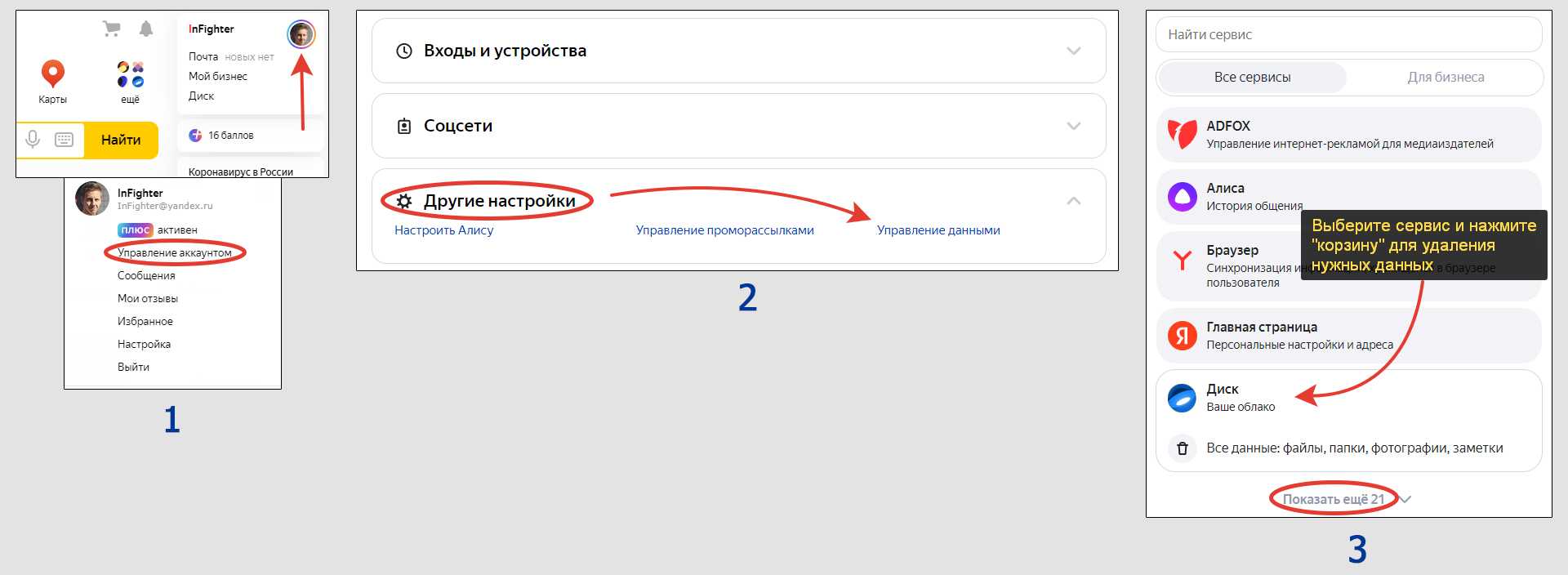 Удаление данных с отдельных онлайн-сервисов в аккаунте Яндекс
Удаление данных с отдельных онлайн-сервисов в аккаунте Яндекс
4. Борьба со спамом и создание новой почты на Яндексе
Некоторые пользователей решают удалить старый ненужный аккаунт, чтобы создать новую почтовый адрес. Основная причина — поступает слишком много спама. Здесь есть 2 решения, чтобы не удалять аккаунт в Яндексе целиком.
Во-первых — можно отписываться от спамных рассылок, которые попадают в папку «Входящие». В конце писем ищите строку вида «Чтобы отписаться, перейдите по этой ссылке». После нажатия по ней выполнится отписка. Проделайте те же действия с письмами от других авторов, которые зачастили приходить на ваш электронный ящик.
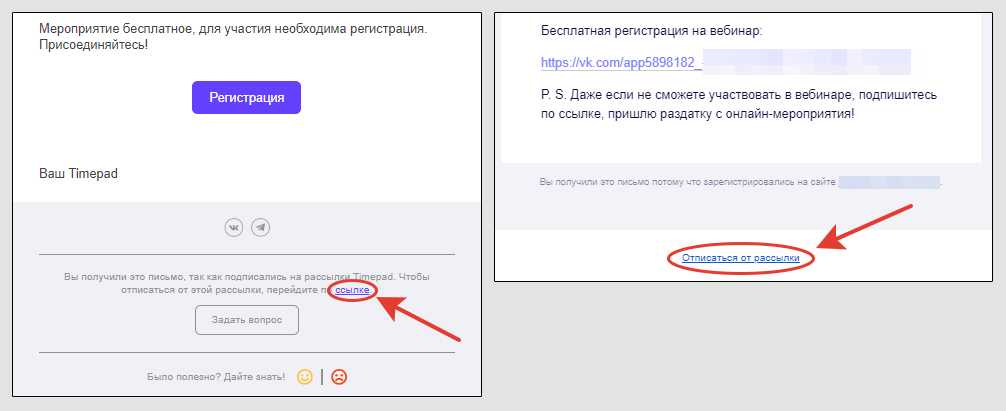 Пример двух рассылок со ссылкой «Отписаться»
Пример двух рассылок со ссылкой «Отписаться»
Во-вторых — вы можете создать новый почтовый ящик в Яндексе и настроить переадресацию на него писем со старого. Почт можно сделать сколько угодно, дело 5 минут. Ограничение одно: 1 номер телефона привязывается только к 10 аккаунтам. Затем в старом ящике настраивается пересылка писем от нужных авторов на новую почту и готово. После этого достаточно выйти из старого аккаунта и навсегда про него забыть. Обходимся без удаления.
Про переадресацию в двух словах не рассказать. Прошу написать мне в комментарии, если вас эта тема для Яндекса интересует. Все покажу. Вероятно, отдельную инструкцию сделаю.
Как удалить аккаунт Яндекс: простая инструкция
В интернете много слухов на эту тему: кто-то пишет о том, что удаленный профиль не получится восстановить. В других источниках указано, что кнопку «Удалить» в настройках нельзя найти. Рассказываем, как удалить аккаунт в Яндекс быстро и легко.
Чтобы получить ответы на все вопросы и понять, как удалить аккаунт в Яндексе навсегда или вернуть его обратно, стоит познакомиться с небольшой инструкцией.
Причины удаления аккаунта
Перед тем, как удалить аккаунт Яндекс почты полностью, следует убедиться, нужно ли это пользователю на самом деле. Список основных причин для удаления включает:
- отсутствие необходимости в почте, на которую постоянно приходит спам и рекламные письма;
- взлом электронного ящика для получения конфиденциальной информации — или даже просто попытки взломать аккаунт;
- желание полностью удалить всю информацию и связанные с электронной почтой профили в других сервисах Яндекс;
- заведение нового почтового адреса, по какой-то причине больше подходящего пользователю (например, из-за более запоминающегося названия).
Часть таких проблем, из-за которых пользовали задумываются об удалении, легко решить, оставив старый профиль. Так, со спамом и не слишком полезной рекламой можно бороться, отписавшись от рассылок и настроив фильтр. Тем более что в новом ящике тоже со временем появится реклама.
Попытки взлома можно предотвратить, заменив пароль более надежной комбинацией и не сохраняя новые данные. Также стоит знать о том, что поддержка удаленного профиля прекращается уже через 30 дней. А завести вместо него новый с тем же названием получится не раньше, чем через 6 месяцев.
Инструкция по удалению
Первое, что следует сделать перед тем, как удалить Яндекс почту и аккаунт навсегда — перейти в этот профиль, введя его пароль и логин. Или, если идентификаторы уже введены и вход выполнен — кликнуть по названию профиля и выбрать в выпадающем меню пункт «Управление аккаунтом».
Если используется ЯндексБраузер, переход к профилю будет еще более простым. Возможность входа появляется при открытии новой страницы. Достаточно нажать по заголовку, который является названием профиля — без всяких дополнительных меню.
Нажатие по названию своего аккаунта автоматически перебрасывает пользователя на страницу Яндекс Паспорта. Здесь можно изменять различные настройки и персональные данные, адреса и фото на аватаре, воспользоваться справкой и подключить дополнительные службы. И даже установить более надежный пароль и выйти из профиля сразу на всех устройствах, если он был взломан. А еще — удалить аккаунт.
Как удалить почту на яндексе навсегда
Прежде чем «рубить с плеча», нужно всё же поразмыслить. Чаще всего желание ликвидировать аккаунт связано со следующими факторами:
- опасение потери конфиденциальности. Всегда неприятно осознавать, что кто-то может прочесть вашу переписку или «порыться» в истории платежей. В случае несанкционированного доступа к личному аккаунту смените пароль и обратитесь в сервисную службу Яндекса.
- Ящик забился «спамом». Если данным адресом вы пользуетесь не один год, нужно хорошо осознать, насколько важный массив информации вы потеряете после удаления. Возможно, проще потратить полчаса личного времени и уничтожить вредоносную рассылку (предварительно отписавшись от неё)?
Отмерь и отрежь: перед удалением следует хорошо подумать
Яндекс – довольно демократичный портал, так как позволяет уничтожать «мыло». Многие другие почтовые сервисы просто-напросто не предусматривают подобной возможности.
Угрозы или интернет-травля. Подобное явление,к сожалению, тоже имеет место быть в Сети. Мысли о том, как удалить почту на яндексе навсегда
, а также их реализация, не решит первопричину проблемы.
Итак, если ящик всё же решено уничтожить, необходимо следовать следующим инструкциям:
Но здесь распространена проблема: пользователь часто просто-напросто забывают ответ на секретный вопрос. В таком случае поможет только обращение к службе поддержки: в ближайшее время удаление будет невозможно.
В последнее время появилась возможность ликвидировать почтовый ящик, не удаляя весь аккаунт.
После настойчивых поисков заветной кнопки, юзер таки найдёт ответ на запрос «как можно стереть почту на яндексе навсегда
», не уничтожая полностью аккаунт. Но полное стирание данных обеспеченно только с уничтожением профиля.
После совершения удаления профиля, новый аккаунт под таким же логином можно будет регистрировать не ранее чем через полгода! В этом присутствуют положительная сторона: никто не займёт логин удалённого электронного адреса.
Вы замечали, что пройти регистрацию на каком-либо сервисе, включая почту, не так уж сложно? Кнопки или ссылки для регистрации – яркие, заметные, как говорится, мимо не проскочишь, глазами «споткнешься».
Совсем другое дело, если по каким-либо причинам Вы решили отказаться от использования сервиса, например, удалить почту yandex или майл ру.
Рассмотрим следующие вопросы:
- Зачем нужны сложности с удалением почты?
- Как удалить почту Yandex?
- Если остались еще вопросы…
Зачем нужны такие сложности с удалением почты?
Во-вторых, в Интернете идет борьба за увеличение количества подписчиков, количества пользователей того или иного сервиса, за проведение пользователем большего количества времени на сервисе, ибо, в конечном итоге, весь бизнес сервисов строится на пользователях этих сервисов.
На сервисе Yandex есть возможность удаления своих почтовых ящиков и аккаунтов, об этом и пойдет речь.
Можно ли восстановить удаленный почтовый ящик
Любой сервис дает вам возможность закрыть свой аккаунт или профиль. При желании вы можете его вернуть, но вероятность, что все содержимое вашего почтовика останется, очень мала. Как правило, корреспонденция стирается из всех папок, особенно если восстановление проводится, спустя некоторое время. К примеру, вернуть аккаунт на Mail ru можно по следующей инструкции:
- Зайдите на главную страницу сервиса.
- В окне для входа в почту введите старые данные: логин и пароль удаленного почтовика.
- Появится новое окошко, где вам предложат восстановить аккаунт электронного ящика.
- Необходимо нажать на слово «Разблокировать».
Информация, письма, блоги и прочие сервисы, которые были связаны с профилем почты, не будут храниться, поэтому не вернутся при восстановлении. Снова появится возможность пользоваться электронкой, но содержимое удалится безвозвратно – вы получите пустой профиль с привычным вам именем (адресом). При удалении от вас получают согласие на ликвидацию всех данных, поэтому постарайтесь не делать таких действий сгоряча или на эмоциях, не подумав.

Последствия совершенных действий
- удаляются все настройки почты, письма;
- вы не сможете писать на «Ответы Mail»;
- не будет доступа к «Мой Мир» и «Игры Mail».
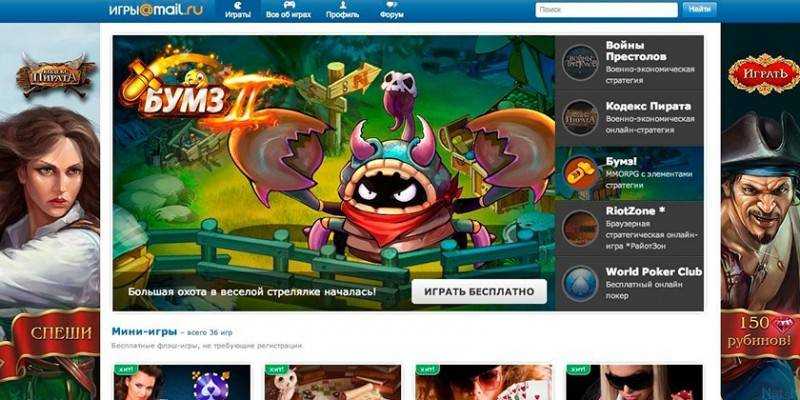
стираются настройки профиля, письма из почты;
Электронная почта – это средство общения множества людей. Через нее можно обмениваться текстовыми сообщениями, отправлять медиафайлы. Различные располагают широким спектром дополнительных функций. Часто бывает, что пользователи решают поменять почтовый ящик и воспользоваться услугами другой компании. В этом случае нужно избавиться от предыдущего. Как это сделать? В данной статье мы рассмотрим, на «Яндексе»
Обратите внимание, что после его ликвидации получать электронные письма и, соответственно, отправлять их, вы не сможете. Кроме того, исчезнет возможность пользования сервисами данного сайта
Как удалить почту на Яндексе
Ежедневно миллионы пользователей обращаются к поисковой системе Яндекс. С помощью нее можно не только найти нужную информацию, но и воспользоваться многими другими полезными функциями. К примеру, узнать погоду, местоположение того или иного объекта, а также прочитать новости. Все эти сервисы функционируют уже долгое время. Однако многие уже давно пользуются возможностью зарегистрировать свой электронный почтовый ящик на этом сервисе. Создатели и разработчики стараются улучшить функционал и внешний вид данного сервиса. Тем не менее, некоторые владельцы перестают нуждаться в почте на Яндексе по тем или иным причинам. В связи с этим все они спешат удалить почту.
Как удалить почту на Яндексе?
Процедура удаления почты на Яндекс достаточно проста. Однако эта специальная кнопка, с помощью которой можно удалить почту, не отображена на главной панели в почте. Вероятно, связано это с тем, что владельцы почты смогут случайно ее удалить. По этой причине некоторым пользователям бывает затруднительно удалить свой почтовый ящик с Яндекса. Так как же это сделать?
С помощью вышеприведенных действий почта на сервисе Яндекс будет безвозвратно удалена.
Можно ли восстановить удаленную почту на Яндексе?
После того, как вы подтвердите удаление своего почтового ящика на Яндексе, все данные с сервера будут удалены. Следовательно, восстановить свою почту на Яндексе будет уже невозможно. Останется возможность восстановить свой логин. Воспользоваться этой возможностью можно будет спустя месяц. По этим причинам перед удалением стоит подумать над тем, хотите ли вы удалить свою почту с Яндекс безвозвратно.
Процедура удаления почты на Яндексе не так уж и сложна и займет совсем немного времени у всех пользователей, кто знаком с интерфейсом этой почты. Однако следует помнить, что вернуть почтовый ящик на этом сервисе будет уже невозможно и все данные будут утеряны. Это обязательно следует учитывать при принятии решения об удалении почты на сервисе Яндекс.
SovetClub.ru
Как удалить Яндекс Диск с устройства?
BY
Как удалить Яндекс Диск, если вы больше не хотите им пользоваться? Расскажем, как убрать ненужные приложения с компьютера или телефона. А также поговорим о том, как полностью закрыть свой профиль.
На компьютере
Можно ли удалить Яндекс Диск – да! Разумеется, если речь не идёт о браузере. Если вам чем-то не нравится браузерная версия, просто не пользуетесь ей, не заходите на сайт.
А вот если ранее вы установили полноценную десктопную программу, поговорим о том, как удалить Яндекс Диск с компьютера. Это несложно!
- Нажмите на кнопку меню «Пуск» ;
- Найдите на панели слева иконку «Параметры» ;
Перейдите к разделу «Приложения» ;
Далее в списке оттащите вкладку «Приложения и возможности» ;
- В правой части экрана найдите название хранилище – вручную или через поисковую строку;
- Выделите название щелчком мышки – и нажмите на значок удаления.
Остальное произойдёт автоматически, вам нужно лишь подождать несколько минут.
Не переживайте! Вы стерли программу, но содержимое хранилища никуда не делась. Вы по-прежнему можете получить доступ через мобильное приложение или через браузер. Главное, зайти в свой аккаунт.
На смартфоне
На очереди вопрос, как полностью удалить Яндекс Диск с телефона. Как и в случае с десктопной версией, ваши данные никуда не исчезнут. Вы по-прежнему можете получить к ним доступ через другую версию программы.
Сначала несколько слов о том, как удалить Яндекс Диск с Андроида:
- Открывайте настройки устройства;
- Ищите вкладку «Приложения» или «Программы» ;
Найдите внутри названия хранилища;
- Нажмите на него, чтобы открыть подробные настройки;
- Вы увидите иконку «Стереть» – кликайте, да не забудьте подтвердить действие.
Удалить Яндекс Диск с Айфона еще проще – делаем так:
- Найдите значок облака на рабочем столе;
- Зажми его пальцем и подержите несколько секунд;
- Появится небольшое меню – нам нужен самый последний пункт, выделенные красным;
- Выбираем вариант «Удалить приложение» , опять же подсвеченный красным.
Мы рассказали вам о том, как удалить Яндекс Диск с телефона или компьютера. Разумеется, речь идёт только о приложении, ваш аккаунт при этом продолжает действовать. Если вы не хотите им пользоваться – другой вопрос.
Удаление аккаунта
Важно отметить, что удалить Яндекс Диск навсегда не так-то просто, если речь идет о вашем профиле. По сути, достаточно просто очистить хранилище, потом удалить приложение и больше не пользоваться этим сервисом
Само по себе наличие облака никак вам не мешает и не налагает на вас никакой ответственности. Разумеется, если у вас есть платная подписка – её нужно отключить, чтобы следующего списания не произошло.
Если вас всё-таки интересует ответ на вопрос, как удалить аккаунт Яндекс Диска, будьте готовы к тому, что вам придётся полностью удалить свой профиль. Да, всё верно, речь идёт о вашем ID.
Вы действительно до сих пор хотите деактивировать свой аккаунт?
Откройте облачное хранилище и найдите свой аватар наверху справа;
Нажмите на него и перейдите к вкладке «Управление» через выпадающее меню;
Внизу страницы вы увидите значок «Удаление аккаунта» ;
- Обязательно прочитайте текст предупреждения, который появится на странице;
- Если вас все устраивает, вбейте символы с картинки;
- После этого проверьте свой номер телефона и дождитесь входящего сообщение с кодом;
- Спешите в код в появившиеся окно – и подтвердите действие.
Ваш профиль будет заблокирован на 30 дней. В течение этого времени вы ещё можете поменять свое решение и разблокировать его. Если за 30 дней вы не предпримете никаких действий, аккаунт будет деактивировать навсегда, без возможности восстановления.
Удаление остатков работы облачного приложения
Многие уверены (и те, кто пишет об этом в интернете), что после уничтожения папки с файлами в вашем компьютере ничего от Яндекс Диска не осталось. Но это не совсем верно.
Очистку можно проводить с помощью программ Auslogics BoostSpeed, CCleaner, RegCleanr или подобных. Эти утилиты сканируют регистры и уничтожают куски, оставшиеся от работы программ уже отключенных или удаленных с компьютера.
Покажем на примере одной из них:
- После входа в программу потребуется лишь запустить процедуру сканирования. Она не только уберет лишнее с регистров, но и удалит бесполезные (по ее мнению) файлы, неверные ярлыки и произведет фрагментацию винчестера.
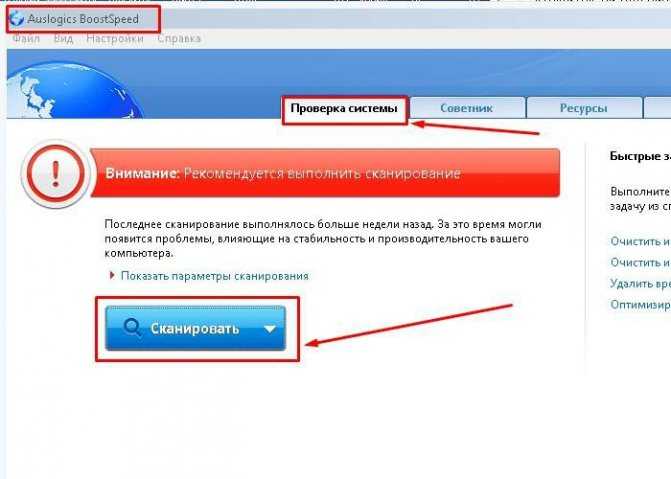
После окончания процедуры сканирования вы можете быть уверены, что удалили все ненужное с вашего ПК.
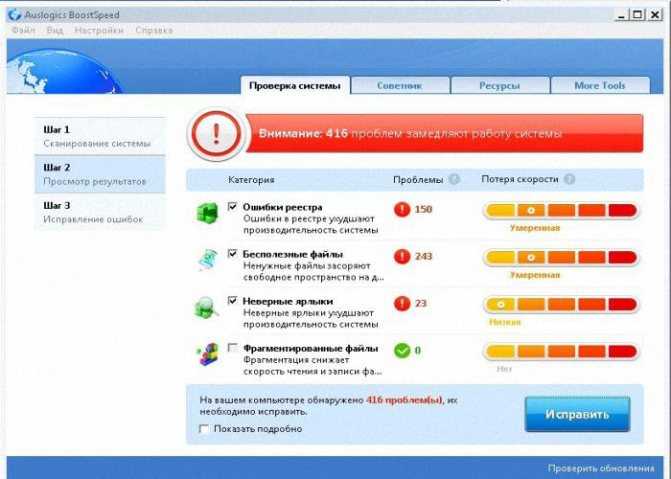
О восстановлении почты
Как восстановить удаленный “Яндекс”-профиль?
Дело все в том, что технически сделать это никак нельзя. После подтверждения операции удаления все данные пользователя будут стерты с главного сервера. И поэтому вернуть их не получится.
Единственное, что сможет сделать пользователь – это восстановить логин. То есть повторно использовать его для работы с почтовым сервисом. Но восстановление происходит не раньше, чем через месяц после удаления ящика.
Получается, что восстановление удаленной почты не имеет места. Освобожденный логин использовать при регистрации человек сможет, но не более того. Восстановление производится путем обычной регистрации на сервисе Yandex.Почта.
Как выйти из Яндекса на других устройствах?
Откройте меню аккаунта в правом верхнем углу экрана и нажмите кнопку Выйти из сервисов Яндекса. Если вы забыли выйти из Почты на чужом устройстве, откройте Яндекс ID и в блоке История входов и устройства нажмите ссылку Выйти на всех устройствах.
Как выйти из аккаунтов Яндекс?
Зайдите в почту, в правой верхней части экрана нажмите на иконку пользователя, чтобы появилось меню. В меню выберите «Выход»
Обратите внимание, что можно также нажать на пункт «Выход на всех устройствах» — в этом случае выход из аккаунта будет осуществлен на всех устройствах, где вы были авторизованы
Как выйти из всех устройств Яндекс Такси?
Прежде всего, лучше зайти на https://passport.yandex.ru/profile и в разделе «История входов и устройства» выбрать «Выйти на всех устройствах». Таким образом, от Яндекс. Такси отвяжется ваш аккаунт с банковской картой. Также на данной странице можно прокрутить вниз и увидеть пункт «Банковские карты».
Как выйти из почты на других устройствах?
- Перейдите в раздел «Устройства и приложения».
- Найдите в списке устройство, на котором вошли в аккаунт.
- Нажмите «Выйти».
Как в приложении Яндекс музыке сменить аккаунт?
- В разделе Коллекция в правом верхнем углу экрана нажмите значок .
- В профиле нажмите Выйти.
- Листайте экран вниз, пока не перейдете к нужному аккаунту.
- Нажмите фото профиля.
Как удалить аккаунт Яндекс с телефона?
Зайдите в браузере телефона на Яндекс-почту. Нажмите «Настройки» в верхнем правом углу, найдите пункт «Указать свои данные». В открывшемся окне, внизу, будет кнопка «Удалить аккаунт«. После этого будет еще 2 окна, где надо будет подтвердить удаление.
Как отключить устройства от Яндекс музыки?
В профиле в правом верхнем углу нажмите значок . Выберите строку Далее. В открывшемся списке выберите аккаунт, который хотели бы стереть. Нажмите на портрет пользователя и удерживайте его несколько секунд, затем подтвердите удаление аккаунта с устройства.
Как выйти из браузера?
- Откройте приложение Chrome. на устройстве Android.
- Справа от адресной строки нажмите на значок «Ещё» «Настройки».
- Коснитесь своего имени.
- Нажмите Выйти.
Как выйти из аккаунта Google на всех устройствах?
Зайдите в настройки аккаунта . Откройте раздел «Безопасность» и пролистайте до пункта «Ваши устройства». Нажмите «Управление устройствами», чтобы увидеть все гаджеты с доступом к вашему аккаунту. Выберите устройство, с которого нужно разлогиниться, и нажмите «Закрыть доступ».
Как выйти из приложения Яндекс Такси?
Android и iOS: Откройте меню приложения . Нажмите на номер телефона. Нажмите Выйти из профиля → Удалить аккаунт (или Выйти).
Какой телефон у Яндекс Такси?
Телефон диспетчера: 499058888, +7(495) 255-55-97, +7(499) 550-05-05, 8(800) 100-18-81, +7(495) 999-99-99 (номера телефонов для заказа Яндекс такси). Рассчитать стоимость поездки онлайн можно через приложение и на официальном сайте. Заполните все поля формы заказа, выберите тариф и узнаете стоимость поездки.
Как Удалить аккаунт в Яндекс доставке
Откройте меню приложения. Нажмите на номер телефона. Нажмите Выйти из профиля → Удалить аккаунт (или Выйти).
30.06.2023 Как удалить аккаунт из списка аккаунтов Яндекс
Удаление аккаунта Яндекс является важной процедурой для многих пользователей, которые больше не желают использовать свою учетную запись. мы рассмотрим несколько способов удаления аккаунта из списка аккаунтов Яндекс и предоставим полезную информацию, которая может быть полезна в данном процессе
Первый способ удаления аккаунта — это через приложение Настройки. Для этого необходимо открыть приложение Настройки на вашем устройстве и выбрать пункт «Пользователи и аккаунты». Затем выберите учетную запись, которую вы хотите удалить, из списка Аккаунты для пользователя, и нажмите кнопку «Удалить аккаунт».
Другой способ удаления аккаунта Яндекс — это через страницу «Настройки аккаунта» в приложении Яндекс на вашем телефоне. Чтобы удалить аккаунт, вам необходимо нажать на аватар своего аккаунта, затем выбрать пункт «Настройки» в появившемся меню. Проскролльте страницу вниз и найдите строку «Удалить аккаунт», которая будет указана в конце страницы мелким черным шрифтом.
Еще один способ удалить аккаунт Яндекс — это через раздел «Все настройки» на веб-сайте Яндекс. Чтобы удалить почтовый ящик, необходимо перейти в раздел «Все настройки», затем нажать на ссылку «удалить» внизу страницы. После этого вы будете предложены ввести пароль от вашего Яндекс ID и подтвердить удаление одним из способов, например, введя код из SMS-сообщения, отправленного на ваш номер телефона, или ответив на контрольный вопрос.
Помимо возможностей удалить аккаунт Яндекс, многие пользователи также интересуются, как узнать все свои аккаунты в Яндексе. Если вы корректно указали имя и фамилию при регистрации и привязали номер телефона к аккаунту, Яндекс может найти все логины с этими данными. Для этого необходимо открыть страницу Восстановление логина и следовать инструкциям. Автоматический поиск логина работает только в том случае, если вы верно указали имя и фамилию.
Если вы хотите выйти из всех аккаунтов Яндекс, вам нужно открыть меню аккаунта в правом верхнем углу экрана и нажать кнопку «Выйти». Если вы забыли выйти из Диска на чужом устройстве, вы можете открыть Яндекс ID и в блоке «История входов и устройства» нажать ссылку «Выйти на всех устройствах».
Удаление аккаунта в Яндекс Облаке осуществляется с помощью консоли управления. Для этого нужно перейти в каталог, к которому принадлежит сервисный аккаунт, и затем во вкладке «Сервисные аккаунты» нажать на значок напротив сервисного аккаунта и выбрать пункт «Удалить». В открывшемся окне необходимо будет нажать кнопку «Удалить».
Если у вас есть несколько аккаунтов Яндекс и вы хотите удалить один из них полностью, вы можете перейти на вкладку «Данные» и нажать на кнопку «Удалить аккаунт» внизу страницы. Удаление аккаунта потребует подтверждения через код, отправленный на ваш мобильный телефон или адрес электронной почты. Если вы не привязали ни дополнительный адрес, ни номер телефона, вам потребуется ответить на контрольный вопрос.
Выводя всю вышеуказанную информацию, можно сделать вывод о том, что удаление аккаунта из списка аккаунтов Яндекс может быть выполнено различными способами в зависимости от вашего устройства и целей.
Шаг 2: Найдите список приложений
После того, как вы открыли меню настройки на своем телефоне, прокрутите его вниз, чтобы найти «Приложения» или «Управление приложениями» в списке доступных опций.
В зависимости от версии операционной системы на вашем телефоне, название этой опции может немного отличаться.
Обычно вы можете найти список приложений, нажав на пункт меню «Приложения» или «Управление приложениями».
Если вы не можете найти эту опцию в списке настроек, попробуйте воспользоваться функцией поиска, которая часто присутствует в меню настроек телефона.
Примечание: Некоторые устройства Android могут иметь специфический список приложений, называемый «Приложения и уведомления». В этом случае вам нужно будет нажать на пункт меню «Приложения и уведомления», чтобы найти список приложений.



























